Se você gosta de games de quebra-cabeças old-school, conheça e veja como instalar o jogo Wizznic no Linux via Snap.
Wizznic é um jogo de quebra-cabeças gratuito, de código aberto e de derreter o cérebro!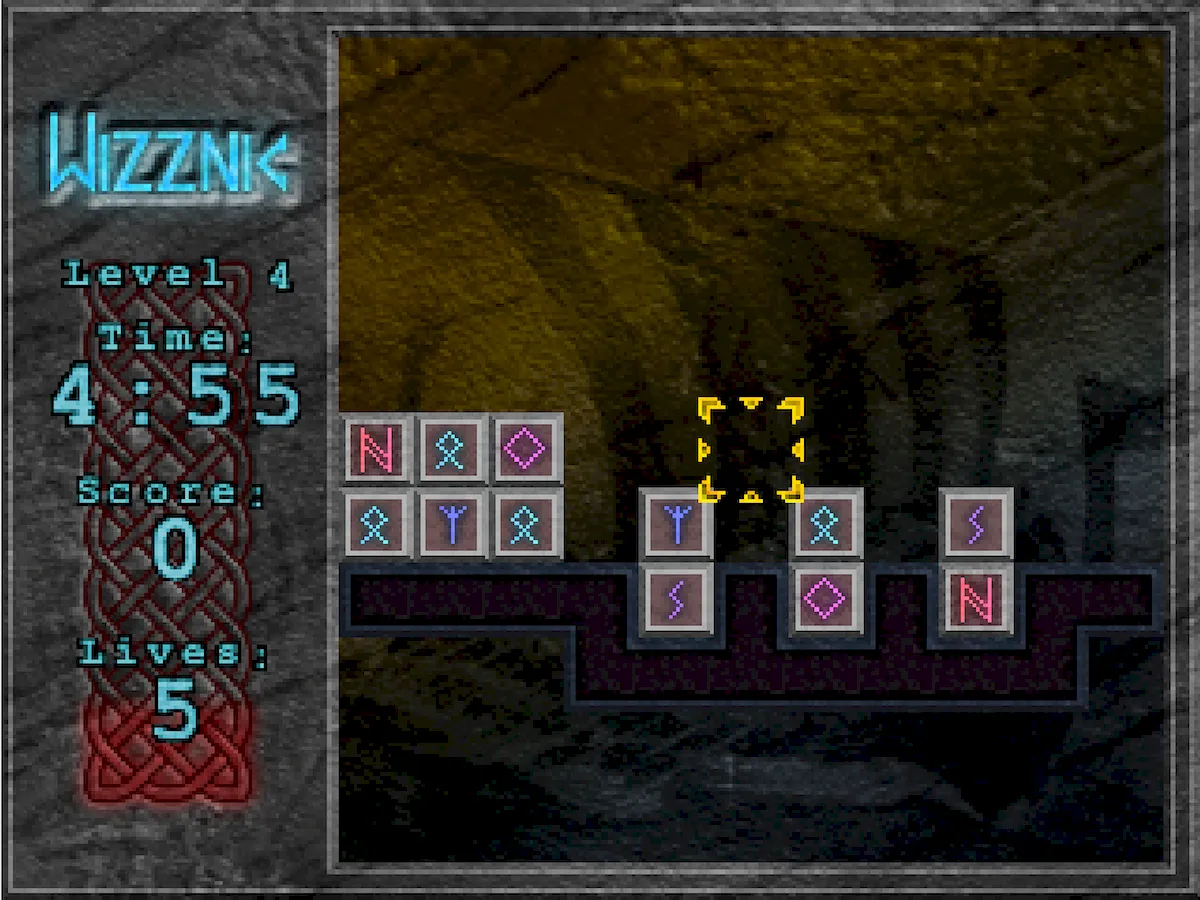
O Wizznic é um jogo de quebra-cabeça portátil, gratuito e de código aberto, com vários níveis gratuitos que você pode baixar ou criar.
Seu objetivo é destruir os tijolos movendo-os um ao lado do outro, é muito mais difícil do que parece! Os tijolos são pesados, então você só pode empurrá-los para os lados e não levantá-los.
O primeiro nível funciona como um tutorial para você começar.
Wizznic tem uma vibração old-school, mas os entusiastas de quebra-cabeças devem desfrutar de muitas horas de jogo com os níveis adicionais que você pode baixar ou criar.
Níveis extras podem ser baixados do site do desenvolvedor e colocados na pasta DLC ou digitando o código do DLC desejado.
Como instalar o jogo Wizznic no Linux via Snap em distros que suportam a tecnologia
Para instalar o jogo Wizznic no Linux via Snap você precisa ter o suporte a essa tecnologia instalado em seu sistema. Se não tiver, use o tutorial abaixo para instalar:
Como instalar o suporte a pacotes Snap no Linux
Depois, você pode instalar o jogo Wizznic no Linux via Snap, fazendo o seguinte:
Passo 1. Abra um terminal;
Passo 2. Instale a versão estável do programa, usando esse comando:
sudo snap install wizznic-windowsPasso 3. Instale a versão edge do programa, usando esse comando:
sudo snap install wizznic-windows --edgePasso 4. Mais tarde, se você precisar atualizar o programa, use:
sudo snap refresh wizznic-windowsPronto! Agora, você pode iniciar o programa no menu Aplicativos/Dash/Atividades ou qualquer outro lançador de aplicativos da sua distro, ou digite wizznic ou em um terminal, seguido da tecla TAB.
Como desinstalar
Para desinstalar o jogo Wizznic no Linux via Snap, faça o seguinte:
Passo 1. Abra um terminal;
Passo 2. Depois, se for necessário, desinstale o programa, usando o comando abaixo;
sudo snap remove wizznic-windows